时间:2023-08-21 14:07:37 作者:娜娜 来源:系统之家 1. 扫描二维码随时看资讯 2. 请使用手机浏览器访问: https://m.xitongzhijia.net/xtjc/20230821/293710.html 手机查看 评论 反馈
我们都知道,不同的电脑品牌进入bios的方法会有所差别,但是大部分华硕笔记本电脑进入BIOS的常见方式是按下或连续按下F2键,或者是Delete键,大家如果在给电脑重装系统的时候需要进入bios设置的话,就可以参考下面的方法进行操作。
方法一:
1. 按下电源键开机,或者重启电脑,在启动过程中,不停按F2键。

2. 这样就可以进入到BIOS设置界面。
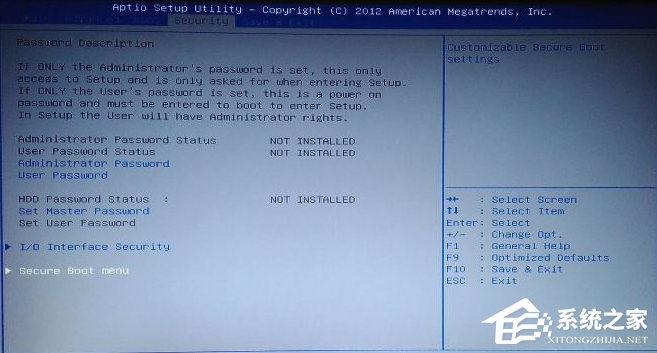
方法二:
按电源键开机或重启,在启动过程中,不停按ESC键。调出Please Select Boot Device,这个是启动项选择界面,可以直接选择启动项,也可以从这边进BIOS,那就是按↓方向键,移动到Enter Setup这个项,然后按Enter键即可进入。
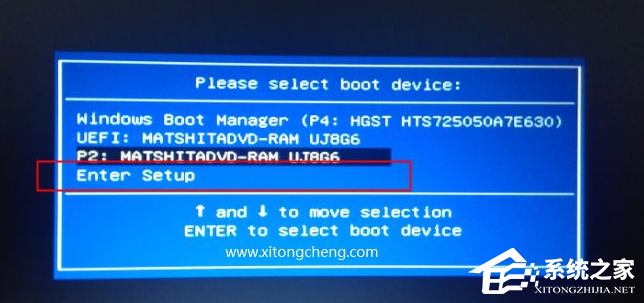
方法三:
1. 对于win10系统而言,点击开始图标—电源,此时按住Shift键,然后点击关机。
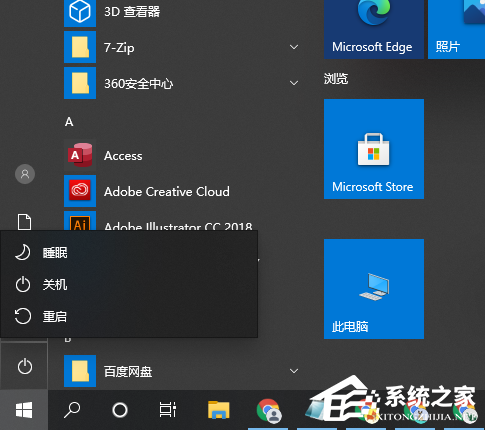
2. 接着点击开机按钮,启动过程中,不停按F2键。

3. 这样就进入到BIOS界面了。
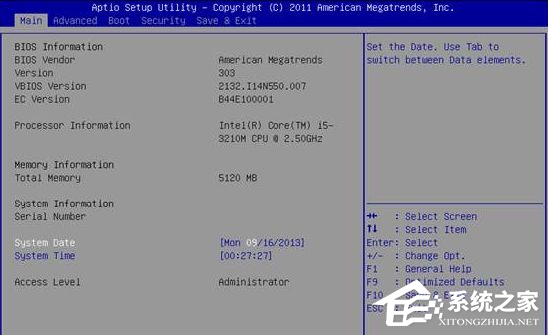
以上就是系统之家小编为你带来的关于“华硕笔记本进入BIOS按哪个键?三种方法介绍”的全部内容了,希望可以解决你的问题,感谢您的阅读,更多精彩内容请关注系统之家官网。
热门系统推荐下载:⭐⭐⭐⭐⭐
发表评论
共0条
评论就这些咯,让大家也知道你的独特见解
立即评论以上留言仅代表用户个人观点,不代表系统之家立场